初期状態で「タスクトレイ」の中に沢山並んでいるアイコン、整理しませんか。
少しだけパソコンの動きが速くなるかも・・・
必ずどのアイコンが何のソフトなのか確認し、自分が起動したい時「スタート」→「すべてのプログラム」のどこから起動できるか確認の上、作業してくださいね。
パソコン起動時にアイコンが表示されないようにする方法です。
(ソフト以外やレジストリの設定変更でしか出来ないものもあります。)
--------------------------------------------------------------------------
私のデスクトップ 現在の「タスクトレイ」の中身です。
左は「ウイルス対策ソフト」です。・・・必ず常駐させてください。
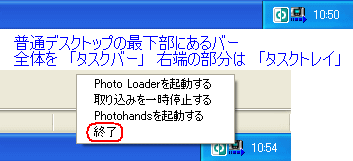
右はデジカメ写真を自動的に取り込むソフトです。常駐させなくても構いません。
右のアイコンを右クリックして「終了」をクリックすると常駐はしなくなりますが再起動すると再び常駐します。(外すにはレジストリ)
下図は最近購入したノートパソコンのタスクトレイです。
左端は「ノートン・アンチウィルス2004」がインストールされていました。
最初からインストールされているウイルス対策ソフトは3ヶ月(もしくは6ヶ月)無料で使用できますがその後有料のものに切り替えなければいけません。

モニターが二つ並んで×はネットが切断されているという意味です
左から2番目(avast!と言うフリーのウイルス対策ソフト)
左から3番目(outpostと言うフリーのファイアオールソフト)に交換しました。

私の場合キーボードで音量調節できるのでスピーカーのアイコンを消しました。
アイコンを右クリック(左クリックするアイコンも)すると上図が表示されますので「オーディオのプロパティの調整」をクリックして下図を表示させます。赤枠の「タスクバーに音量アイコンを配置する」のチェックを外し「適用」→「OK」。
するとタスクトレイの中のスピーカーアイコンが表示されなくなります。
再び表示させたい場合は「スタート」→「コントロールパネル」→「サウンド、音声及びオーディオデバイス」→「サウンドとオーディオデバイス」と辿ると下図が表示されます。
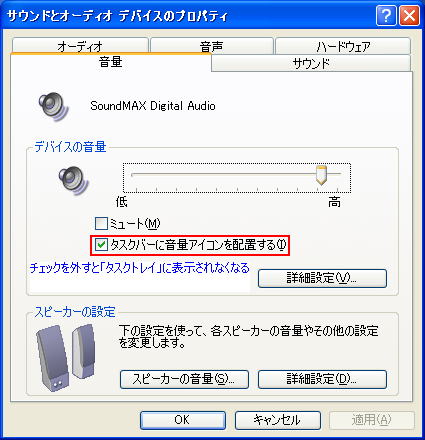
上はあくまで「1例」でそれぞれのソフトにより様々です。
少しだけパソコンの動きが速くなるかも・・・
必ずどのアイコンが何のソフトなのか確認し、自分が起動したい時「スタート」→「すべてのプログラム」のどこから起動できるか確認の上、作業してくださいね。
パソコン起動時にアイコンが表示されないようにする方法です。
(ソフト以外やレジストリの設定変更でしか出来ないものもあります。)
--------------------------------------------------------------------------
私のデスクトップ 現在の「タスクトレイ」の中身です。
左は「ウイルス対策ソフト」です。・・・必ず常駐させてください。
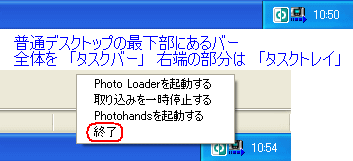
右はデジカメ写真を自動的に取り込むソフトです。常駐させなくても構いません。
右のアイコンを右クリックして「終了」をクリックすると常駐はしなくなりますが再起動すると再び常駐します。(外すにはレジストリ)
下図は最近購入したノートパソコンのタスクトレイです。
左端は「ノートン・アンチウィルス2004」がインストールされていました。
最初からインストールされているウイルス対策ソフトは3ヶ月(もしくは6ヶ月)無料で使用できますがその後有料のものに切り替えなければいけません。
モニターが二つ並んで×はネットが切断されているという意味です
左から2番目(avast!と言うフリーのウイルス対策ソフト)
左から3番目(outpostと言うフリーのファイアオールソフト)に交換しました。

私の場合キーボードで音量調節できるのでスピーカーのアイコンを消しました。
アイコンを右クリック(左クリックするアイコンも)すると上図が表示されますので「オーディオのプロパティの調整」をクリックして下図を表示させます。赤枠の「タスクバーに音量アイコンを配置する」のチェックを外し「適用」→「OK」。
するとタスクトレイの中のスピーカーアイコンが表示されなくなります。
再び表示させたい場合は「スタート」→「コントロールパネル」→「サウンド、音声及びオーディオデバイス」→「サウンドとオーディオデバイス」と辿ると下図が表示されます。
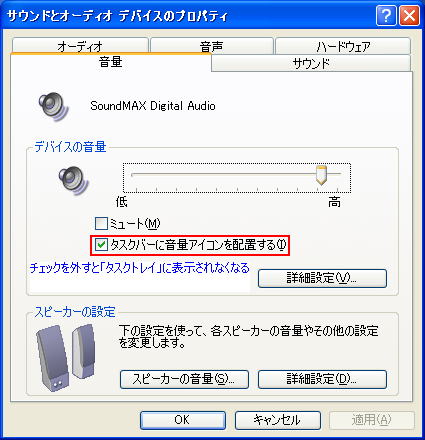
上はあくまで「1例」でそれぞれのソフトにより様々です。